萬盛學電腦網 >> 路由器知識 >> 無線路由器 >> TP-Link無線路由器設置圖文教程
TP-Link無線路由器設置圖文教程

這個不必介紹了吧,登錄後的初時界面,呵呵

登陸之後首先運行設置向導,我已經把登陸運行向導功能關閉,大家可以在左邊欄點擊設置向導。點擊下一步出現如下圖所示

由於本人現在是在辦公室,屬於在局域網內建設局域網(道理一樣),所以先介紹靜態ip的設置。點擊下一步出現如下圖格式
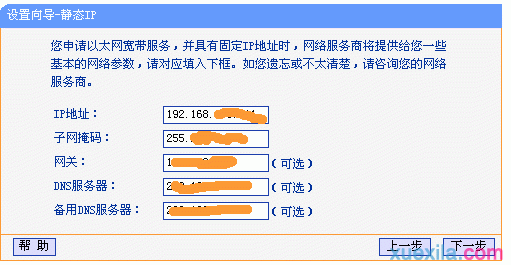
大家現在可以設置你的外網IP等信息,這個僅供有固定ip用戶使用

如果大家在上面選擇的是pppoe設置(寬帶撥號),則會彈出如上圖的窗口,把你的帳號和pw輸入點擊下一步即可

經過以上的設置之後,在前兩個步驟點擊下一步(如果選擇的是動態ip則直接跳轉到這裡)都會跳轉到如上圖的窗口。在這裡我們可以選擇路由是否開啟無線狀態,默認是開啟的。SSID是無線局域網用於身份驗證的登錄名,只有通過身份驗證的用戶才可以訪問本無線網絡

在模式這裡可以選擇帶寬設置有11m、54m和108m共四個選項,只有11m和54m可以選擇頻段,共有1-13個頻段供選擇,可以有效的避免近距離的重復頻段。
大家應該發現了108m模式有兩個,一個是Static模式,另外一個是Dynamic模式。二者一個為靜態的一個為動態的,注意如果選擇了靜態108m模式,必須是支持速展tm功能的無線網卡才可以連接,建議選擇動態或54m自適應

晚成後會出現如上圖的所示,點擊完成。

現在進入了網絡參數設置的LAN口設置即你想組建的局域網網段,IP地址即你將要使用的網關

IP地址設置好後,子網掩碼有255.255.255.0和255.255.0.0可以選擇.
如果選擇了255.255.255.0的話,最多可以使用254個ip地址,按照我設置的ip地址項表述的話就是100.100.100.1-100.100.100.254可以使用,但是路由器本身占用了.1的地址,所以只有253個。
如果選擇的是255.255.0.0,則可以使用100.100.0.1-100.100.255.254之間的除路由器占用的.1外的任意IP地址

呵呵,這個wan口設置就是剛才咱們使用設置向導設置好的廣域網(相對本局域網)信息

大家應該看到了上圖wan口連接類型有7個可供選擇,根據自己的需要選擇即可
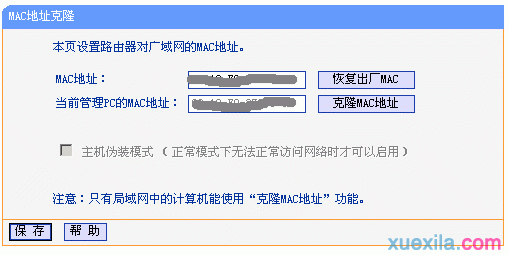
mac地址克隆就不需要詳細介紹了吧,主要是外接設備需要綁定mac的時候,才需要更改為已允許的
無線路由器排行
網絡安全推薦
相關文章
copyright © 萬盛學電腦網 all rights reserved



